目次
検証環境
- Windows 10 Pro 64bit (October 2018 Update)
- Windows 11 Pro 64bit (23H2)
- WinMASL
- WinG 開発キット(wing32.dllの取り出し用)
WinMASLの実行条件
WinMASLをWindows10(7・8.1)で実行するには、WinGのファイル「wing32.dll」が必要です
現在、正式に手に入れるにはVectorにある「WinG 開発キット」(提供元:日本マイクロソフト)から「wing32.dll」を変換して取り出し、Windowsの特定のフォルダにコピーする必要があります
※「wing32.dll」を単体で配布する事は禁じられているため、怪しいサイトからダウンロードするのは止めましょう(そもそもdllファイルを信用できないサイトからダウンロードして使うのは危険な行為です)
インストール手順
1.wing32.dll インストール手順
- 以下のサイトで「WinG 開発キット」をダウンロード
- ダウンロードした「WinG 開発キット」のファイル 「wingdk10.lzh」を展開します
- 展開されたファイルの中に「WINGDK.LZH」がありますので、そちらをさらに展開します(仮に、展開先のフォルダを「D:\WINGDK\」とします)
- コマンドプロンプトを開き、expandコマンドでファイルを変換します
以下のコマンドは「D:\WINGDK\WING32.DL_」のファイルを変換して「D:\」へ置くという設定ですexpand D:\WINGDK\WING32.DL_ d:\ - 変換先のフォルダ(上記の例では「D:\」)に12800バイトの「wing32.dl_」ファイルが出来るので、「wing32.dll」にファイル名を変更する
※ファイルが正しく変換されたか確認したい方のために、ハッシュ値も載せておきます
(SHA-256) bb1f552e2525e784b61d2fe0ca23f3402adec05aa5f92f4c1dfbea3966a84cbb (MD5) da2e749c2b56e93bb2328bb4089e093a - 「wing32.dll」ファイルを以下のフォルダにコピーする
64bitのWindowsの場合は「C:\Windows\SysWOW64\」 32bitのWindowsの場合は「C:\Windows\System32\」 - 「WinG 開発キット」を展開したファイル群は必要ありませんので削除してかまいません(「wing32.dll」を取り出せた時点で不要です)
2.WinMASL インストール手順
- 以下のサイトで「WinMASL」をダウンロード
- 展開後、適切な場所に置きます
(私は「C:\WinSoft\WinMASL\」というフォルダで置いています) - 「MASL32.EXE」を実行します
上手くいけば、以下の様なウィンドウが起動します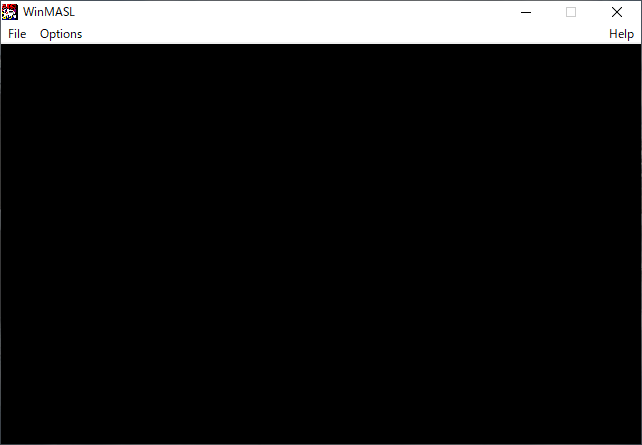
以下のエラーが出た場合は「wing32.dll」が正しく入っていません
もう一度、「1.wing32.dll インストール手順」の項を確認してください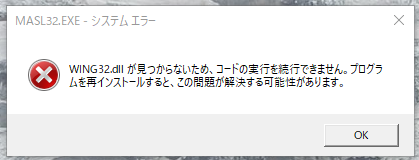
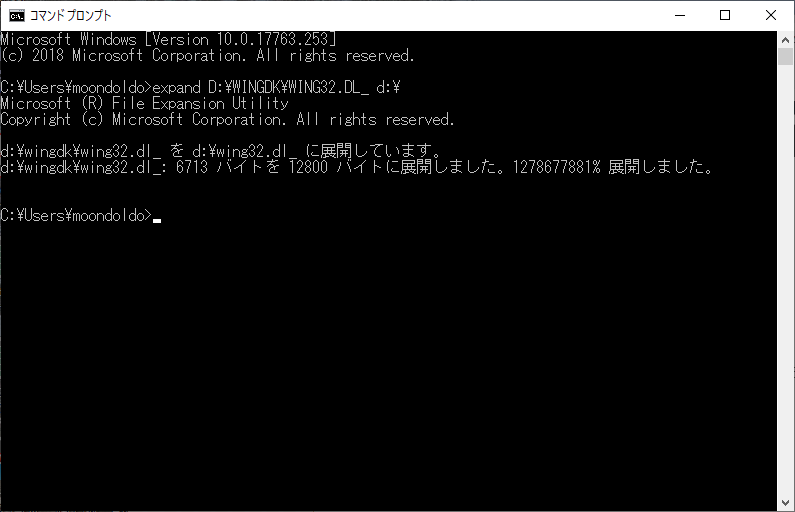
トラックバック URL
https://moondoldo.com/wordpress/wp-trackback.php?p=3739